Gradle - การติดตั้ง
Gradle เป็นเครื่องมือสร้างที่สร้างจาก java มีข้อกำหนดเบื้องต้นบางประการที่ต้องติดตั้งก่อนที่จะติดตั้งงานเฟรม Gradle
ข้อกำหนดเบื้องต้น
JDK และ Groovy เป็นข้อกำหนดเบื้องต้นสำหรับการติดตั้ง Gradle
Gradle ต้องการ JDK เวอร์ชัน 6 ขึ้นไปเพื่อติดตั้งในระบบของคุณ ใช้ไลบรารี JDK ซึ่งติดตั้งและตั้งค่าเป็นตัวแปรสภาวะแวดล้อม JAVA_HOME
Gradle มีไลบรารี Groovy ของตัวเองดังนั้นเราจึงไม่จำเป็นต้องติดตั้ง Groovy อย่างชัดเจน หากมีการติดตั้ง Gradle จะถูกละเว้น
ต่อไปนี้เป็นขั้นตอนในการติดตั้ง Gradle ในระบบของคุณ
ขั้นตอนที่ 1 - ตรวจสอบการติดตั้ง JAVA
ก่อนอื่นคุณต้องติดตั้ง Java Software Development Kit (SDK) ในระบบของคุณ ในการตรวจสอบสิ่งนี้ให้ดำเนินการJava –version คำสั่งในแพลตฟอร์มใด ๆ ที่คุณกำลังทำงานอยู่
ใน Windows -
ดำเนินการคำสั่งต่อไปนี้เพื่อตรวจสอบการติดตั้ง Java ฉันติดตั้ง JDK 1.8 ในระบบของฉันแล้ว
C:\> java -versionเอาต์พุต -
java version "1.8.0_66"
Java(TM) SE Runtime Environment (build 1.8.0_66-b18)
Java HotSpot(TM) 64-Bit Server VM (build 25.66-b18, mixed mode)ใน Linux -
ดำเนินการคำสั่งต่อไปนี้เพื่อตรวจสอบการติดตั้ง Java ฉันติดตั้ง JDK 1.8 ในระบบของฉันแล้ว
$ java - versionเอาต์พุต -
java version "1.8.0_66"
Java(TM) SE Runtime Environment (build 1.8.0_66-b18)
Java HotSpot(TM) 64-Bit Server VM (build 25.66-b18, mixed mode)เราถือว่าผู้อ่านบทช่วยสอนนี้มี Java SDK เวอร์ชัน 1.8.0_66 ติดตั้งอยู่ในระบบ
ขั้นตอนที่ 2 - ดาวน์โหลดไฟล์ Gradle Build
ดาวน์โหลด Gradle เวอร์ชันล่าสุดจากลิงก์ดาวน์โหลด Gradle ในหน้าอ้างอิงคลิกที่ไฟล์Complete Distributionลิงค์ ขั้นตอนนี้เป็นขั้นตอนทั่วไปสำหรับทุกแพลตฟอร์ม สำหรับสิ่งนี้คุณจะได้รับไฟล์แจกจ่ายที่สมบูรณ์ในโฟลเดอร์ดาวน์โหลดของคุณ
ขั้นตอนที่ 3 - ตั้งค่าสภาพแวดล้อมสำหรับ Gradle
การตั้งค่าสภาพแวดล้อมหมายความว่าเราต้องแตกไฟล์แจกจ่ายคัดลอกไฟล์ไลบรารีไปยังตำแหน่งที่เหมาะสม การตั้งค่าGRADLE_HOME และ PATH ตัวแปรด้านสิ่งแวดล้อม
ขั้นตอนนี้ขึ้นอยู่กับแพลตฟอร์ม
ใน Windows -
แตกไฟล์ zip ที่ดาวน์โหลดชื่อ gradle-2.11-all.zip และคัดลอกไฟล์แจกจ่ายจาก Downloads\gradle-2.11\ ถึง C:\gradle\ สถานที่.
หลังจากนั้นให้เพิ่มไฟล์ C:\gradle และ C:\gradle\bin ไดเรกทอรีไปยังไฟล์ GRADLE_HOME และ PATHตัวแปรระบบ ทำตามคำสั่งที่กำหนดนั่นคือright click on my computers -> click on properties -> advanced system settings -> click on environmental variables. คุณจะพบกล่องโต้ตอบสำหรับสร้างและแก้ไขตัวแปรระบบ คลิกที่ปุ่มใหม่เพื่อสร้างตัวแปร GRADLE_HOME (ทำตามภาพหน้าจอด้านซ้าย) คลิกที่แก้ไขเพื่อแก้ไขตัวแปรระบบเส้นทางที่มีอยู่ (ทำตามภาพหน้าจอด้านขวา) ทำตามภาพหน้าจอด้านล่างนี้
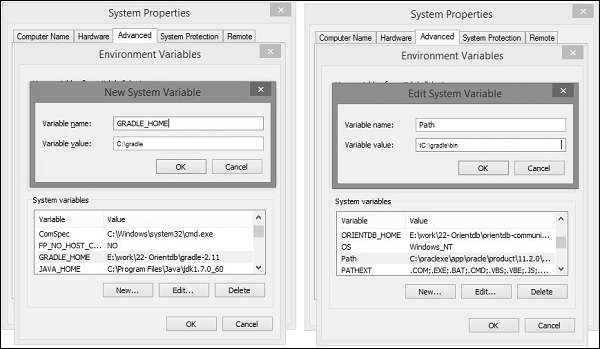
ใน Linux -
แตกไฟล์ zip ที่ดาวน์โหลดชื่อ gradle-2.11-all.zip จากนั้นคุณจะพบไฟล์ที่แตกชื่อ gradle-2.11.
คุณสามารถใช้สิ่งต่อไปนี้เพื่อย้ายไฟล์การแจกจ่ายจาก Downloads/gradle-2.11/ ถึง /opt/gradle/สถานที่. ดำเนินการนี้จากไดเร็กทอรีดาวน์โหลด
$ sudo mv gradle-2.11 /opt/gradleแก้ไขไฟล์ ~ / .bashrc และวางเนื้อหาต่อไปนี้ลงในไฟล์และบันทึก
export ORIENT_HOME = /opt/gradle
export PATH = $PATH:ดำเนินการคำสั่งต่อไปนี้เพื่อดำเนินการ ~/.bashrc ไฟล์.
$ source ~/.bashrcขั้นตอนที่ 4: ตรวจสอบการติดตั้ง Gradle
ใน windows:
คุณสามารถดำเนินการคำสั่งต่อไปนี้ในพรอมต์คำสั่ง
C:\> gradle –vเอาท์พุท: คุณจะพบเวอร์ชัน Gradle
------------------------------------------------------------
Gradle 2.11
------------------------------------------------------------
Build time: 2016-02-08 07:59:16 UTC
Build number: none
Revision: 584db1c7c90bdd1de1d1c4c51271c665bfcba978
Groovy: 2.4.4
Ant: Apache Ant(TM) version 1.9.3 compiled on December 23 2013
JVM: 1.7.0_60 (Oracle Corporation 24.60-b09)
OS: Windows 8.1 6.3 amd64ใน Linux:
คุณสามารถดำเนินการคำสั่งต่อไปนี้ในเทอร์มินัล
$ gradle –vเอาท์พุท: คุณจะพบเวอร์ชัน Gradle
------------------------------------------------------------
Gradle 2.11
------------------------------------------------------------
Build time: 2016-02-08 07:59:16 UTC
Build number: none
Revision: 584db1c7c90bdd1de1d1c4c51271c665bfcba978
Groovy: 2.4.4
Ant: Apache Ant(TM) version 1.9.3 compiled on December 23 2013
JVM: 1.7.0_60 (Oracle Corporation 24.60-b09)
OS: Linux 3.13.0-74-generic amd64